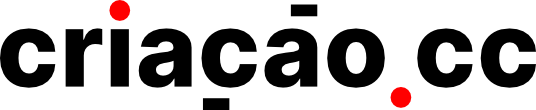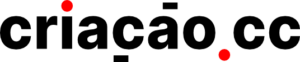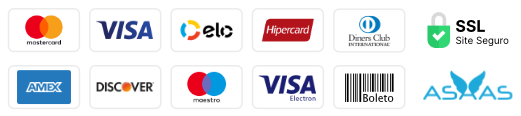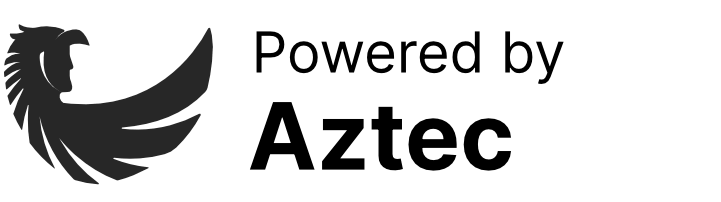O plugin iThemes Security Pro é padrão em todo site da Criação .cc e com ele podemos visualizar informações de segurança no painel administrativo do seu site
Nesse quadro, é possível visualizar informações como vulnerabilidades conhecidas presentes em plugins, número de tentativas de ataque de força bruta, nível de segurança de um perfil de usuário e informações sobre endereços de IP’s que foram banidos, ou por tentarem algum ataque de força bruta ou por serem atrelados a ataques de segurança em outros sites.
Criar painel para visualização
1. Acessar o painel administrativo e selecionar a opção Security Dashboard na opção Painel;
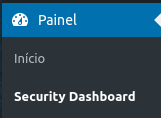
2. Na opção Start with the default layout, defina um nome e clique em Create Board;
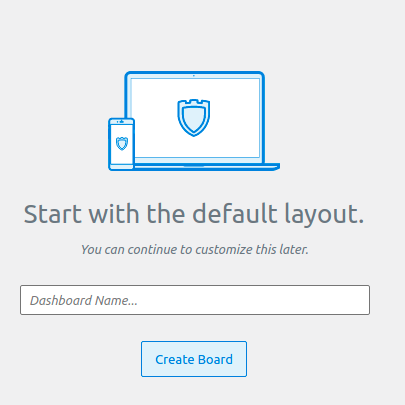
3. Agora já é possível visualizar as principais informações de segurança sobre seu site;
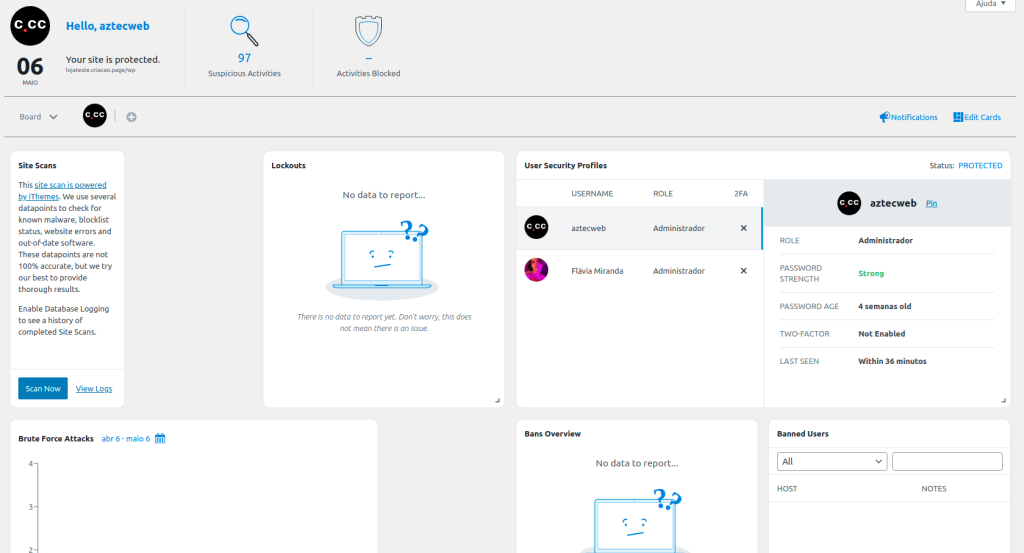
4. Esse quadro poder ser personalizado conforme a necessidade. Para adicionar ou remover cartões, basta clica em Edit Cards.
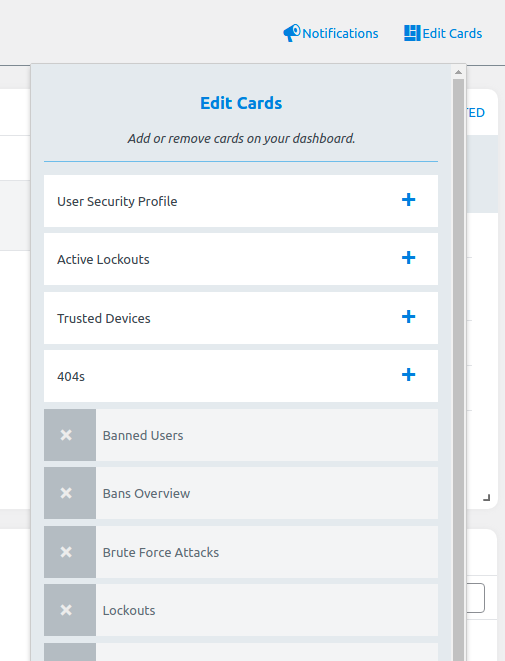
Principais opções para visualizar informações de segurança
Com o quadro criado, podem ser visualizadas várias informações e aqui vamos entender um pouco sobre o que cada uma é e faz.
O primeiro cartão do quadro padrão é o Site Scans. Você deve ignorar a mensagem demonstrada e clicar no botão SCAN NOW. Será feito uma pesquisa nos plugins e retornada informações sobre vulnerabilidades, configurações incorretas e informações relacionadas.
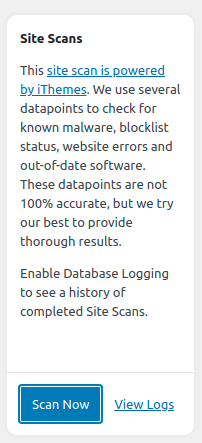
Após executado o scan, será mostrada uma tela com os resultados. Nessa tela, existem links para saber mais sobre as vulnerabilidades ou configurações a serem feitas. Lembrando que vulnerabilidades podem ser exibidas mesmo após os plugins serem atualizados no site. O exemplo abaixo reflete bem isso, são mostradas duas vulnerabilidades conhecidas, porém esses dois plugins já estão atualizados com as correções.
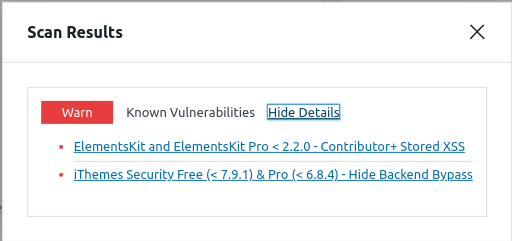
O próximo cartão é o Lockouts. Esse cartão demonstra um resumo de bloqueios em tentativas de realizarem login sem sucesso no seu site.
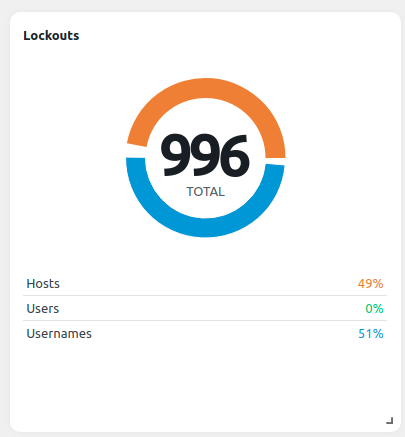
O próximo cartão é o User Security Profiles onde é possível visualizar informações sobre os usuários do seu site. Seja sobre força da senha, dupla autenticação, cargo e última vez que acessou o site.
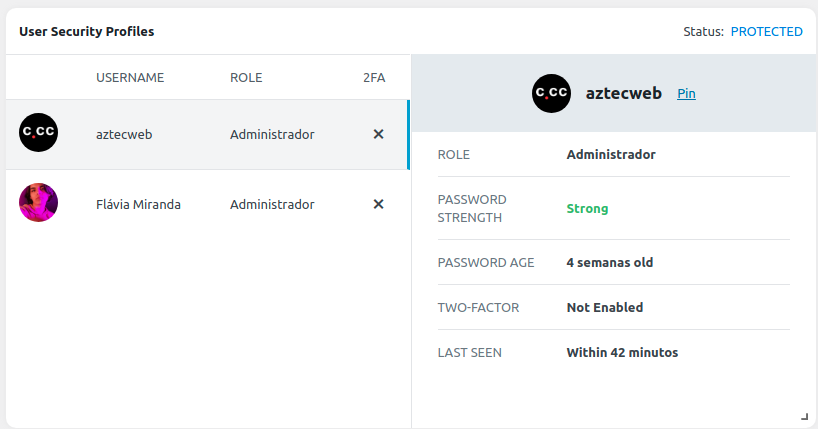
Já o cartão Brute Force Attacks é outro cartão apenas informativo, demonstrando as tentativas de ataque de força bruta em seu site em um intervalo de tempo.

O cartão Bans Overview também é apenas informativo, nele podemos visualizar como alguns endereços de IP’s foram banidos do site. No exemplo abaixo, pode ser visualizado que todos foram banidos por tentarem realizar login no WordPress usando o login “admin”.

E o último cartão, Banned Users, permite visualizar todos os endereços de IP’s que foram banidos do site. Nesse cartão também é possível remover um ban de um IP, saber o motivo que um IP foi banido ou até mesmo adicionar um IP para não poder acessar o login do site.
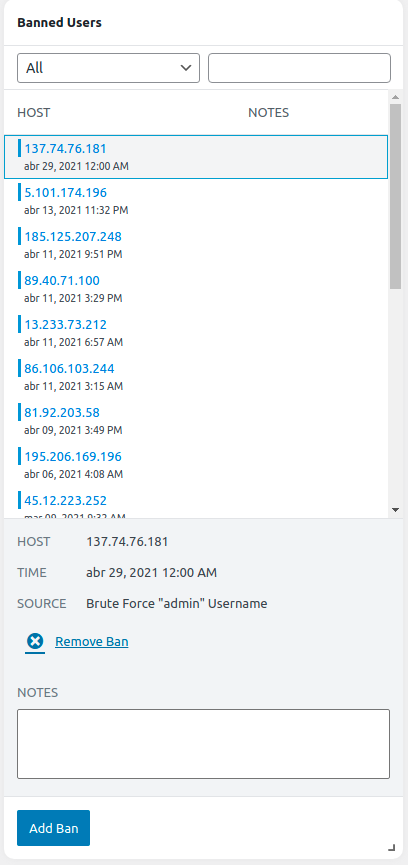
Aproveite e confira os outros conteúdos da categoria Segurança, aqui.